IDEA官网链接:https://www.jetbrains.com/zh-cn/idea/
一、IDEA的下载
1、打开官网链接,选择community版本(因为免费)点击下载
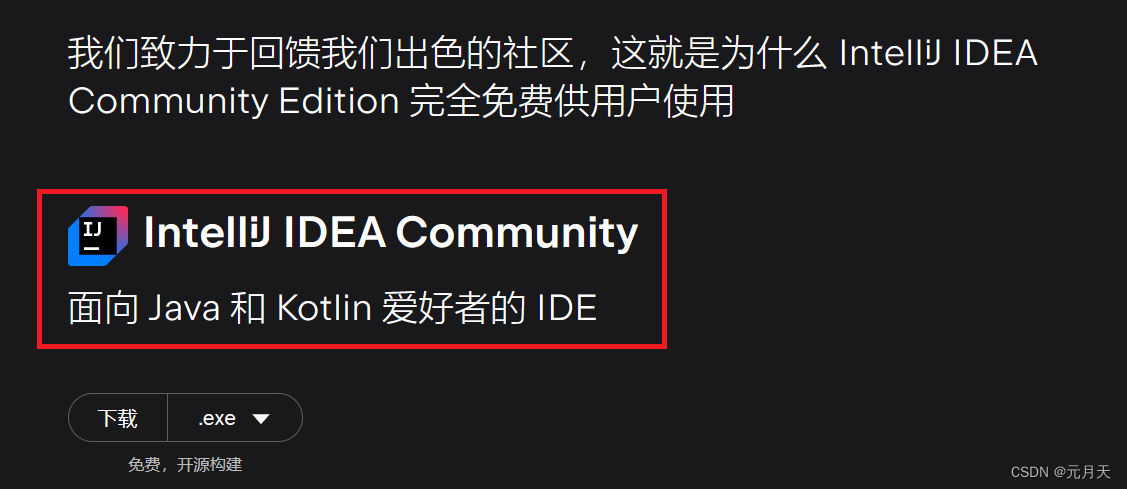
2、打开下载好的文件

二、IDEA的安装
1、进入安装程序,点击下一步
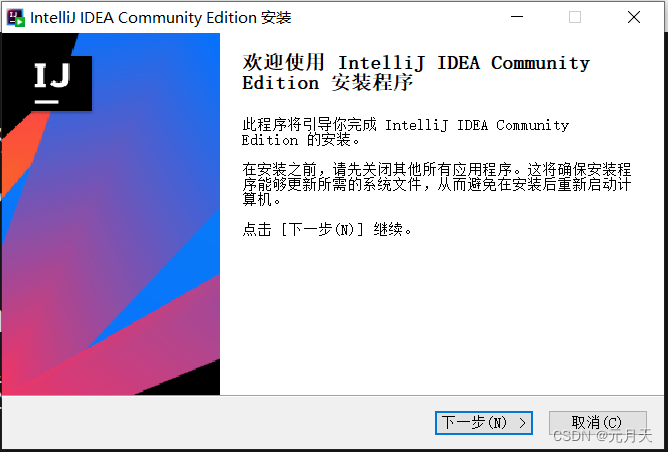
2、选择自己喜欢的路径(我这里选择了F盘),点击下一步
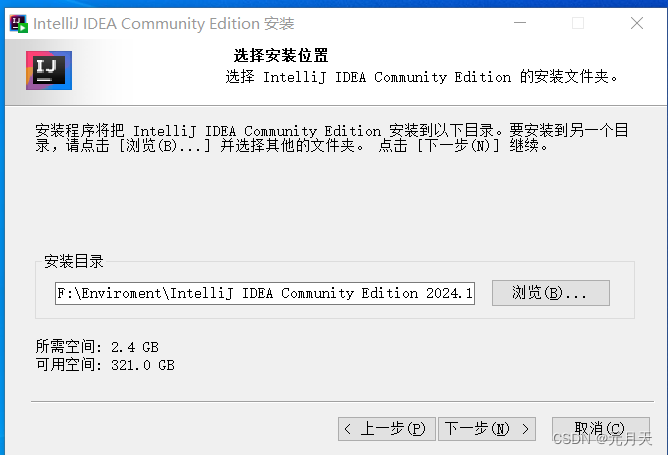 3、安装选项,我选择了创建桌面图标和添加环境变量,并且与Java关联,点击下一步
3、安装选项,我选择了创建桌面图标和添加环境变量,并且与Java关联,点击下一步
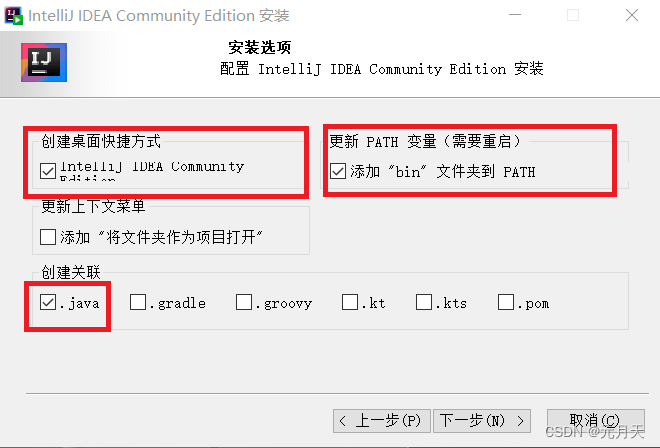
4、直接点击安装

5、点击完成就可以了
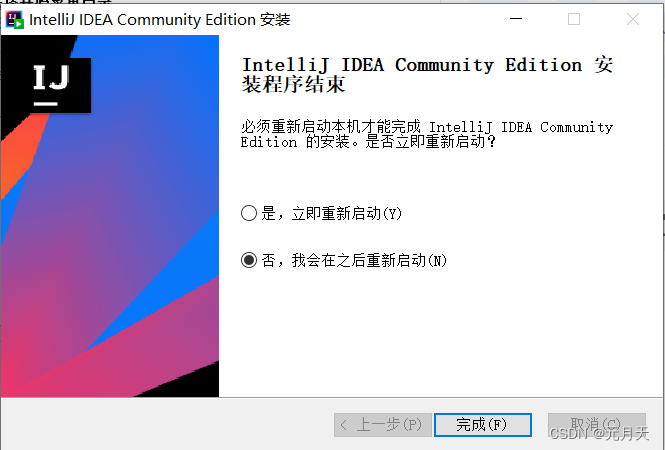
1、打开官网链接,选择community版本(因为免费)点击下载
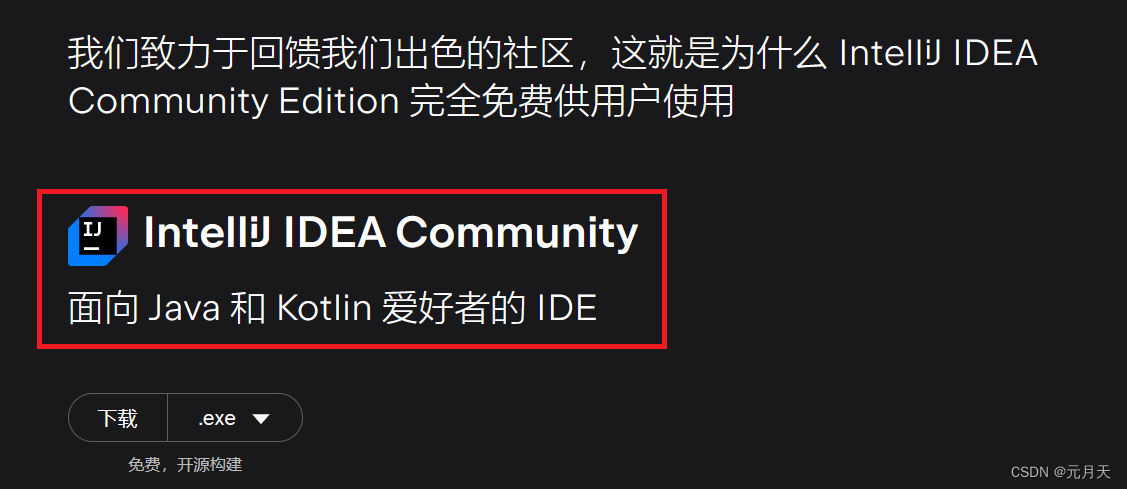
2、打开下载好的文件

1、进入安装程序,点击下一步
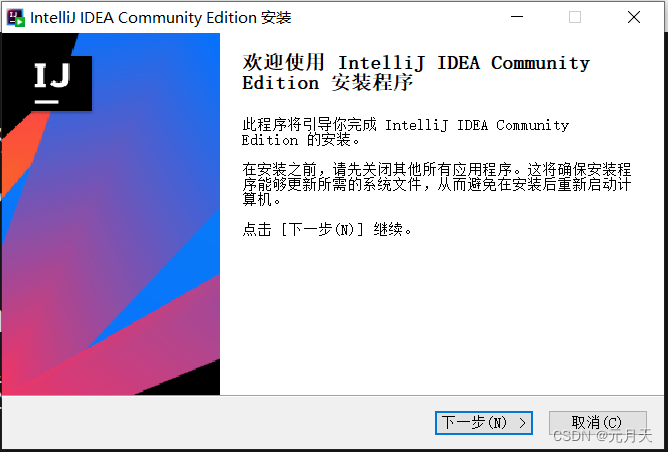
2、选择自己喜欢的路径(我这里选择了F盘),点击下一步
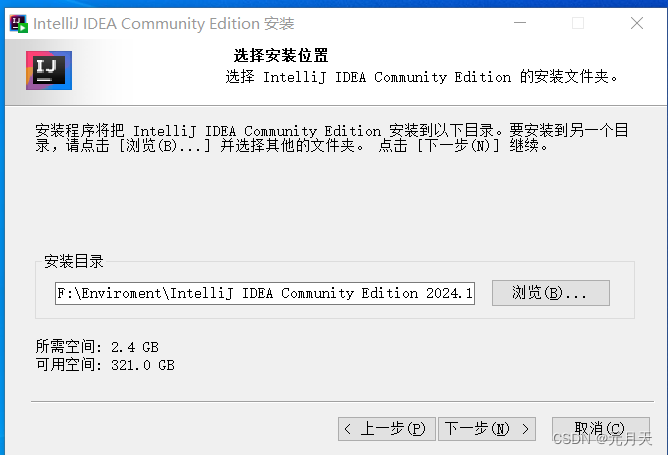 3、安装选项,我选择了创建桌面图标和添加环境变量,并且与Java关联,点击下一步
3、安装选项,我选择了创建桌面图标和添加环境变量,并且与Java关联,点击下一步
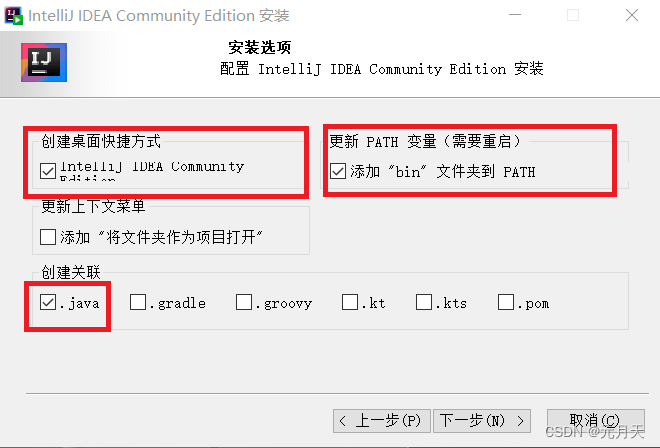
4、直接点击安装

5、点击完成就可以了
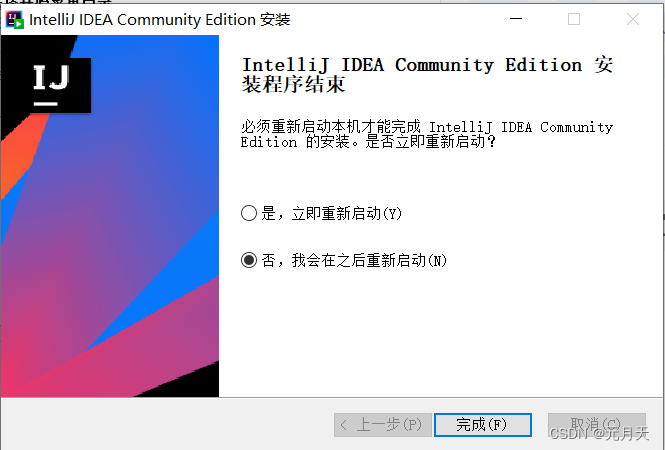
 2607
2607
 1万+
1万+
 6836
6836











 被折叠的 条评论
为什么被折叠?
被折叠的 条评论
为什么被折叠?


